· infraestrutura · 3 min read
Como criar uma base box para o Vagrant
Como criar uma base box para Vagrant com minhas configurações?
Conforme vai usando o Vagrant surje a necessidade de se ter sua própria Base Box para poder compartilhar o seu ambiente de desenvolvimento ou mesmo para provisionar um ambiente virtual.
Se você é gestor ou líder, provavelmente precisa que algum funcionário novo tenha seu ambiente de desenvolvimento configurado rápidamente e para isso também vai precisar de sua própria Base Box. Fazer isso não é dicífil, vamos ao passo a passo:
Configurações importantes no VBox
OBS: A quantidade de memória fica a seu critério escolher quanto vai. Eu deixei 512 simplesmente por não precisar mais que isso para os testes. Para o tipo de disco rígido tem de ser VMDK

Deixe dinamicamente alocado para que a VM não acabe com o seu espaço em disco logo de cara. Se tiver um HD de 1 Tera no hospedeiro(Servidor ou seu PC) e colocar o HD Virtual de 500GB sem ser dinamicamente alocado, logo de cara vai perder 500 GB do seu HD. Se for dinamicamente alocado ele vai consumindo espaço conforme vai precisando. A configuração de rede deve ficar como NAT.
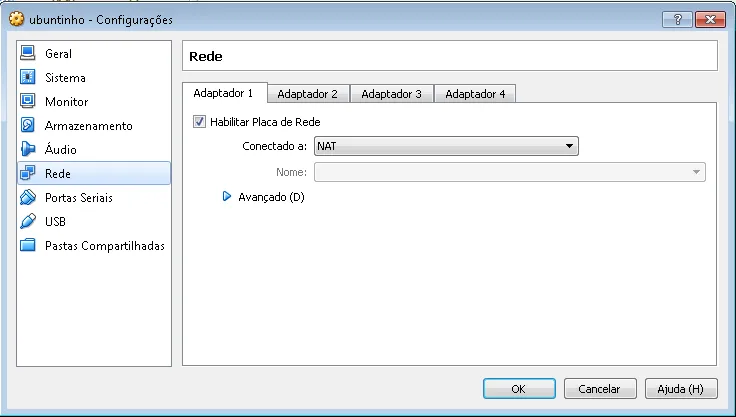
Carregue o S.O. normalmente e instale conforme suas necessidades. Porém, por convenção, usuário e senha devem ser vagrant.
Configurando um servidor Ubuntu como VM
Instale o VBox Guest Additions na VM.
sudo apt-get install -y build-essential linux-headers-server
sudo apt-get install dkms
“Coloque o CD do Guest Additions”

Em seguida execute:
sudo mount /dev/cdrom /media/cdrom
sudo /media/cdrom/VBoxLinuxAdditions.run
Atualize o S.O.
sudo apt-get update && sudo apt-get –y upgrade
Adicione o usuário Vagrant ao grupo sudoers.
sudo su -
visudo
Vai abrir um arquivo no Terminal, no final do arquivo, adicione a seguinte linha:
vagrant ALL=(ALL) NOPASSWD:ALL
Instalando uma chave pública.
mkdir -p /home/vagrant/.ssh
wget --no-check-certificate https://raw.github.com/mitchellh/vagrant/master/keys/vagrant.pub -O /home/vagrant/.ssh/authorized_keys
chmod 0700 /home/vagrant/.ssh
chmod 0600 /home/vagrant/.ssh/authorized_keys
chown -R vagrant /home/vagrant/.ssh
Instalar e configurar o Servidor OpenSSH
sudo apt-get install -y openssh-server
sudo vi /etc/ssh/sshd_config
Localize no documento as seguintes configurações deixe conforme esse exemplo:
Port 22
PubKeyAuthentication yes
AuthorizedKeysFile %h/.ssh/authorized_keys
PermitEmptyPasswords no
Salve e feche o arquivo e, então, reinicie o serviço de SSH.
sudo service ssh restart
Desligue a máquina virtual.
Elimine tudo o que sua máquina não irá precisar - Audio, USB, etc. Deixe somente o necessário.
Agora é só gerar o Box com os comandos:
vagrant package –-base [Aqui vai o nome da sua máquina virtual no VBox]
Ex.:
Máquina Virtual:
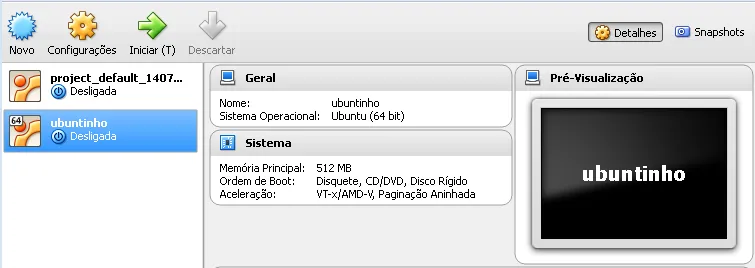
Comando para exportar:
vagrant package –-base ubuntinho
Então execute no seu próprio computador/servidor:
vagrant package –-base ubuntinho
Será criado um arquivo package.box no diretório onde você rodou o comando - Ex: Se no seu terminal está assim: usuario@host:/home, o arquivo será gerado na pasta home, se for no Windows e estiver assim: C:\Users\Seu Usuário, será criado na pasta do seu usuário.
Dica bônus
O Luís Henrique do Grupo Web Design Brasil no Facebook, me apresentou uma outra facilidade para configuração da box no Vagrant, o PuPHPet, um site onde você vai escolhendo as configurações que você deseja para seu servidor e ele gera um arquivo de configurações do Puppet pra você - Tudo no automático, olha que maravilha.
Tem, também, um outro que eu já uso que é o Rove, porém esse gera a configuração para o Chef.
Com esses arquivos de configuração em mãos, é só deixá-los na pasta do projeto onde você vai subir o ambiente e rodar o vagrant up. Pronto! Tudo no esquema pra você começar a desenvolver.
Referências
- https://docs.vagrantup.com/v2/boxes/base.html
- https://aruizca.com/steps-to-create-a-vagrant-base-box-with-ubuntu-14-04-desktop-gui-and-virtualbox/
Se você curtiu a dica, compartilha, se ficou com alguma dúvida, estou a disposição, pode deixar sua dúvida nos comentários.